广联达GBJ V8.0软件培训教材
广联达基础培训教材共49页word资料

广联达钢筋软件基础培训教材1第一章钢筋工程量计算依据4第二章钢筋软件整体流程5第三章操作详解6第一节新建工程6第二节新建轴网11第三节柱15第四节梁20第五节板26第六节基础部分31第七节墙41第八节其它构件(单构件输入) 48第九节报表输出51第四章其它功能53第五章综合练习60附录65附录一手工计算梁过程65附件二实例练习图纸79附录三实例练习参考结果79第一章钢筋工程量计算依据一、现行钢筋计算相关规范①《混凝土结构设计规范》GB50010-2019;——中国建筑工业出版社该“规范”于2019年4月1日起施行,主要内容有:混凝土结构基本设计规定、材料、结构分析、承载力极限状态计算及正常使用极限状态验算、构造及构件、结构构件抗震设计及有关附录;它适用于房屋和一般构筑物的钢筋混凝土、预应力混凝土以及素混凝土承重结构的设计;不适用于轻骨料混凝土及其它特种混凝土结构的设计。
②《混凝土结构工程施工质量验收规范》GB50204-2019的规定;——中国建筑工业出版社③《建筑物抗震构造详图》03G329-1;——中国建筑标准设计研究所出版④《混凝土结构施工图平面整体表示方法制图规则及构造详图》系列图集,简称“平法”G101-X系列:00G101、03G101-1、03G101-2、04G101-3、04G101-4。
——中国建筑标准设计研究所出版二、“平法”发展历程及适用范围1996年由陈青来、刘其祥等主编的《混凝土结构施工图平面整体表示方法制图规则和构造详图》(以下简称“平法”)96G101在全国正式推广,平法的表达形式是把结构构件的尺寸和配筋等,按照平面整体表示法制图规则,整体直接表达在各类构件的结构平面布置图上,再与标准构造详图相配合,即构成一套新型完整的结构施工图。
它改变了传统的那种将构件从结构平面布置图中索引出来,再逐个绘制配筋详图的繁琐方法,大大提高了设计和施工的规范性、准确性。
本图集适用于非抗震和抗震设防烈度为6、7、8、9度地区一至四级抗震等级的现浇混凝土框架、剪力墙、框剪和框支剪力墙主体结构施工图的绘制,包括常用的柱、墙、梁三种构件。
广联达学习指南

GBJ V8.0学习指南第一部分软件的运行及安装软件的运行环境能够运行Windows98/2000/NT的所有机型。
内存64兆或64兆以上,推荐128兆。
硬盘空余空间100兆以上。
显示器选用VGA、SVGA、TVGA等彩色显示器。
显示格式推荐800*600。
输入设备为键盘及鼠标器。
输出设备为各种针式、喷墨及激光打印机。
操作系统使用中文Windows98/2000/NT。
软件的主要特点:1.使用先进的开发工具Delphi,推出了替代GBG99的全新产品,相对99而言,一方面是定额库的升级,更重要的是软件采用office风格,在功能上得到进一步的更新和完善2.多文档操作,可以同时打开多个预算文件,各文件间可以通过鼠标拖动复制子目,实现数据共享、交换,减轻数据输入量。
3.可通过网络使用,在服务器上或在任一工作站上安装后,客户端设置加密锁主机,服务端启动服务程序后,即可通过网络使用。
4.针对造价改革,提供按市场价重组子目单价与子目综合单价功能。
5.灵活的换算功能,系统除提供标准换算、自动换算、类别换算等功能,还可直接修改人材机单价,系统自动反算人材机量。
6.实时汇总,输入子目,实时汇总分部、预算书、工料分析、费用。
7.换算信息可取消。
8.报表导出到Excel,用户可利用其强大的功能对数据再加工。
9.用户是我们的上帝,希望我们的工作能为广大概预算工作者带来轻松和愉快。
如果在使用过程中,有什么建议和意见,真诚希望您能与我们联系,我们会非常重视您的想法,认真考虑,融入软件下一步开发中,方便您使用,也方便更多人的预决算工作。
软件的安装软件以光盘的形式进行安装,安装步骤如下:1.将安装盘放入光盘驱动器中。
2.屏幕自动出现中文菜单(WIN2000,WINXP可能不出现此界面,则需要打开浏览CD),单击“广联达-工程造价管理系统GBJ V8.0”。
如左图软件的安装流程如下图:定额库的安装操作步骤如下图:注意:您在拿到新版本软件后,执行安装程序,程序会自动将原程序覆盖,而不影响您原来做过的工程。
广联达软件教材[1]
![广联达软件教材[1]](https://img.taocdn.com/s3/m/8f749bb5910ef12d2bf9e747.png)
在您使用GCL8.0时,推荐您按照下面的流程进行算量。
单元1、启动软件 (2)单元2、新建工程 (2)单元3、新建楼层 (4)单元4、新建轴网 (5)单元5、墙 (8)单元6、门,窗,过梁 (12)单元7、柱 (17)单元8、梁 (19)单元9、板 (21)单元10、斜板 (23)单元11、房间 (25)单元12、屋面 (27)单元13、散水,建筑面积,平整场地 (29)单元14、三维显示,查看工程量 (32)单元15、独基,基坑 (35)单元16、表格输入 (38)单元17、报表输出 (40)1单元1、启动软件(详细讲解可以参看视频01新建工程楼层)1、双击桌面上“广联达工程量清单整体解决方案”快捷图标。
2、左键单击选择“图形算量软件GCL8.0”。
单元2、新建工程(详细讲解可以参看视频01新建工程楼层)1、打开软件,左键单击“新建向导”,进入“新建工程”界面。
2、输入工程名称,选择标书模式、计算规则、清单库和定额库。
提示:1、如果是定额模式,只选择定额规则和定额库。
2、注意不要勾选“自动生成默认构件”。
23、点击“下一步”,按照工程图纸输入“工程信息”,“编制信息”,“辅助信息”。
提示:室外地坪相对标高会影响土方量和外墙装修的工程量,外墙裙高度会影响外墙装修的工程量。
34、点击下一步,出现完成界面,直接点击“完成”按钮,即完成新建工程步骤。
单元3、新建楼层(详细讲解可以参看视频01新建工程楼层)工程建立之后,首先要建立建筑物楼层高度的相关信息,即设置立面高度方面的信息。
1、根据图纸,新建楼层,点击“添加楼层”,添加新的楼层。
2、修改层高为实际高度,层高的单位为“m”。
提示:1、当建筑物有地下室时,基础层指的是最底层地下室以下的部分,当建筑物没有地下室时,可以把首层以下的部分定义为基础层。
2、如果有地下室,添加楼层后,需要将地下室的楼层编码(如-1,-2)输入到楼层编码中。
4单元4、新建轴网(详细讲解可以参看视频02新建轴网)一、新建轴网1、左键单击“绘图输入”,进入绘图界面,切换到“轴网”,在菜单栏点击“轴网管理”。
《广联达软件培训》教案.
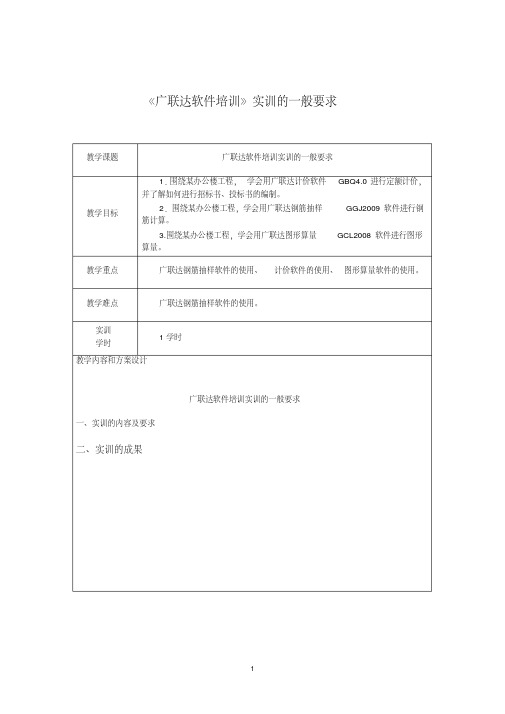
《广联达软件培训》实训的一般要求教学课题广联达软件培训实训的一般要求
教学目标
1.围绕某办公楼工程,学会用广联达计价软件GBQ4.0进行定额计价,并了解如何进行招标书、投标书的编制。
2.围绕某办公楼工程,学会用广联达钢筋抽样GGJ2009软件进行钢筋计算。
3.围绕某办公楼工程,学会用广联达图形算量GCL2008软件进行图形算量。
教学重点广联达钢筋抽样软件的使用、计价软件的使用、图形算量软件的使用。
教学难点广联达钢筋抽样软件的使用。
实训
学时
1学时
教学内容和方案设计
广联达软件培训实训的一般要求
一、实训的内容及要求
二、实训的成果
1。
广联达GBGv8.0培训教材
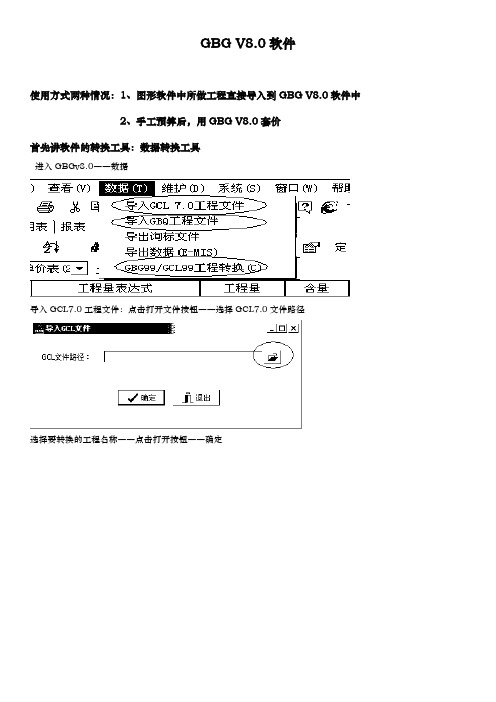
GBG V8.0软件使用方式两种情况:1、图形软件中所做工程直接导入到GBG V8.0软件中2、手工预算后,用GBG V8.0套价首先讲软件的转换工具:数据转换工具进入GBGv8.0――数据导入GCL7.0工程文件:点击打开文件按钮――选择GCL7.0文件路径选择要转换的工程名称――点击打开按钮――确定导入GBQ文件:点击打开文件按钮――选择GBQ文件路径导入GCL99图形文件:选择“转换图形文件”――点击“旧数据位置”后面的打开文件按钮――选择图形文件的路径――选择要转换的工程――点击“新数据位置”后面的打开文件按钮――选择要存放的路径――点击执行转换选择定额――点击确定在弹出的对话框中点击确认――退出以第二种情况为主,进行讲解软件的使用方法软件使用原理:定额+工程量=报表软件操作流程:1、新建向导(建立新的工程)2、定额及工程量的录入3、换算4、市场价调整5、费用文件的确定6、报表一、新建向导(完成一个新的工程在软件中的建立)1、预算类型【新建向导】-软件首先弹出确定文件窗口,选择文件类型2、模板选择使用原模板使用自定义模板3、定额选择根据实际工程选择相应的定额及其专业4、确定费用文件浏览选择适合工程的费用文件5、确定工程及文件名称填写实际工程名称二、定额的录入1、直接录入(查看定额消耗量)直接在“编号”下输入定额号如:1-12、跟踪录入如果相邻定额号同属一章,可在输第二条子目时,只需输入子目序号,软件自动取章号3、查询录入(章节查询、条件查询)单击预算书页面上方工具条图标,章节查询:单击节点‘+’号,‘+’号变为‘-’号,下级节点展开。
双击查询到的定额条件查询:名称-检索-双击查询到的定额4、借用定额当实际工序和新工艺定额中没有相应的子目,但本地区的另一行业定额中有,如果在软件中安装了该套定额,直接输入时,单击页面左上方定额状态条选择需要的定额。
在输入定额号后类别显示“借”字。
5、补充定额(格式:B:+编号或名称)直接输入B: +编号名称单位工程量单价三、工程量的录入1、以自然单位录入直接输入工程量即可2、以定额单位录入(选择在“预算书设置”里调整)预算书-预算书设置-工程量表达式单位-可以选择定额单位/自然单位3、直接录入工程量直接在工程量表达式中输入数值4、图元公式的录入单击页面工具条上图标,选择要用的公式,填入相应的系数5、变量表录入单击页面工具条上,选择“插入变量”6、工程量表达式(+、-、*、/等)如:直接输入:12*12.3+58*(0.2+0.6+8) 这样的式子四、换算1、系数换算如:人工乘以系数1.2,则1-2□R*1.2(定额号后要敲一个空格健)材料乘以系数1.2,则3-1 □C*1.2人工材料同时进行系数换算,则4-1□R*1.2,C*1.2单价乘以系数2,则4-1 *2机械乘以系数同人工、材料一样2、标准换算单击页面工具条中图标,填入实际数值3、材料换算(界面上一个“材”按钮)单击节点‘+’号,‘+’号变为‘-’号,下级节点展开。
广联达内部培训安装软件培训

安装路径问题
确保安装路径没有中文或特殊 字符,避免路径过长。
依赖组件缺失
安装前确保系统已安装所有必 需的依赖组件。
软件启动问题
启动速度慢
关闭不必要的程序和服务,释 放系统资源。
软件无响应
重启软件或电脑,检查软件版 本是否兼容。
界面显示异常
检查显卡驱动是否最新,或调 整软件界面设置。
登录问题
确保账号密码正确,网络连接 正常。
使用过程中遇到的问题
功能使用不熟练
参考官方教程或在线视频学习。
软件崩溃或错误
更新软件至最新版本,或联系技术支持。
数据导入导出失败
检查文件格式和路径是否正确。
与其他软件的冲突
关闭其他相关软件,或重新安装广联达软件 。
CHAPTER
05
培训总结与答疑
本次培训总结
本次培训主要介绍了广联达软件的基本安装步骤和常见问题解决方案,通过实际操 作演示,使学员能够熟练掌握软件安装流程。
广联达内部培训安装软 件培训
CONTENTS
目录
• 培训介绍 • 软件安装准备 • 安装步骤 • 常见问题与解决方案 • 培训总结与答疑
CHAPTER
01
培训介绍
培训目标
掌握广联达软件的安 装与配置方法
确保软件使用过程中 的稳定性和安全性
提高员工软件操作技 能和效率
培训内容
软件安装前的准备工作
安装程序启动与许可协议同意
启动安装程序
双击已解压缩的安装程序,启动软件的安装过程。
同意许可协议
阅读并同意软件的许可协议,以确保合法使用软件。
选择安装路径与组件选择
选择安装路径
选择合适的磁盘和文件夹,用于存储软件的安装文件。
广联达算量基础操作培训课件

根据图纸要求,设置楼层信息, 包括楼层编号、楼层高度等。
导入图纸
选择图纸
在软件中选择导入图纸功能,选择需 要导入的CAD图纸文件。
定位图纸
根据图纸中的定位点,将图纸定位到 软件中相应的位置。
识别图元
识别轴网
使用软件的自动识别功能,识别图纸中的轴网,并进行轴网参数的调整。
识别墙、梁、柱等图元
报表内容
报表中应包含各部分工程量的详细数据,以及相应的汇总数据。
01
广联达算量软件基 础操作
界面介绍
01
02
03
软件启动与关闭
介绍如何启动和关闭广联 达算量软件,确保软件正 常运行。
菜单栏与工具栏
详细介绍菜单栏和工具栏 中各功能按钮的作用和使 用方法。
工作界面布局
介绍软件工作界面的组成 ,包括绘图区、属性栏、 工具栏等。
案例二:某商业中心工程量计算
总结词
复杂建筑结构、不规则布局、多楼层
详细描述
该案例以某商业中心为对象,建筑结构较为 复杂,布局不规则,楼层较多。通过该案例 的学习,学员可以掌握广联达算量软件在商 业中心工程量计算中的应用,包括各种复杂 构件的建模和计算,以及如何处理不规则布 局和多楼层的情况。
案例三:某办公楼工程量计算
讲解如何导出计算结果,并与手工计 算进行核对,确保准确性。
计算公式与实例
通过实例演示如何使用软件内置的计 算公式进行工程量计算。
报表导
报表类型与格式
介绍软件中可导出的报表类型及 格式,如Excel、PDF等。
报表内容与设置
讲解如何设置报表的内容,以满足 不同需求。
报表导出与分享
演示如何导出报表,并分享给相关 人员,便于协同工作。
广联达GBG V8.0软件培训资料

广联达GBG V8.0软件培训资料使用方式两种情况:1、图形软件中所做工程直接导入到GBG V8.0软件中2、手工预算后,用GBG V8.0套价首先讲软件的转换工具:数据转换工具进入GBGv8.0――数据导入GCL7.0工程文件:点击打开文件按钮――选择GCL7.0文件路径选择要转换的工程名称――点击打开按钮――确定导入GBQ文件:点击打开文件按钮――选择GBQ文件路径导入GCL99图形文件:选择“转换图形文件”――点击“旧数据位置”后面的打开文件按钮――选择图形文件的路径――选择要转换的工程――点击“新数据位置”后面的打开文件按钮――选择要存放的路径――点击执行转换选择定额――点击确定在弹出的对话框中点击确认――退出以第二种情况为主,进行讲解软件的使用方法软件使用原理:定额+工程量=报表软件操作流程:1、新建向导(建立新的工程)2、定额及工程量的录入3、换算4、市场价调整5、费用文件的确定6、报表一、新建向导(完成一个新的工程在软件中的建立)1、预算类型【新建向导】-软件首先弹出确定文件窗口,选择文件类型2、模板选择使用原模板使用自定义模板3、定额选择根据实际工程选择相应的定额及其专业4、确定费用文件浏览选择适合工程的费用文件5、确定工程及文件名称填写实际工程名称二、定额的录入1、直接录入(查看定额消耗量)直接在“编号”下输入定额号如:1-12、跟踪录入如果相邻定额号同属一章,可在输第二条子目时,只需输入子目序号,软件自动取章号3、查询录入(章节查询、条件查询)单击预算书页面上方工具条图标,章节查询:单击节点‘+’号,‘+’号变为‘-’号,下级节点展开。
双击查询到的定额条件查询:名称-检索-双击查询到的定额4、借用定额当实际工序和新工艺定额中没有相应的子目,但本地区的另一行业定额中有,如果在软件中安装了该套定额,直接输入时,单击页面左上方定额状态条选择需要的定额。
在输入定额号后类别显示“借”字。
- 1、下载文档前请自行甄别文档内容的完整性,平台不提供额外的编辑、内容补充、找答案等附加服务。
- 2、"仅部分预览"的文档,不可在线预览部分如存在完整性等问题,可反馈申请退款(可完整预览的文档不适用该条件!)。
- 3、如文档侵犯您的权益,请联系客服反馈,我们会尽快为您处理(人工客服工作时间:9:00-18:30)。
广联达GBJ V8.0软件培训教材
一、有关2003河南省安装定额内容说明:
河南省安装工程定额《2003版》单价组成包含定额人工费、定额辅材费、定额机械费、定额综合费。
其中综合费为人工费的99.49%,定额中的人工费单价为21元/工日,人工费附加6.25元/工日包含在定额综合费中,故定额基价中包含的人工费为:21+6.25=27.25元/工日。
根据豫建设标【2008】2号文件规定,从2008年1月1日起人工费执行新的标准,人工费调整为43元/工日(即在取费表中调差15.75元/工日)。
故人工费构成:21+6.25+15.75=43。
成本分析时,收入人工费单价为:43-6.25=36.75元/工日(因人工费中的6.25元/工日属于综合费,不必再单独从综合费中将该部分金额抠出)。
定额中人工费与综合费其他相关解释说明:
1.安装综合基价中的综合费用包含哪些费用?当定额子目的人工费或基价调整时,是否也应跟着调整?
答:安装综合基价中的综合费包括属于工程成本中的人工费附加、现场经费、企业管理费、财务费用和其他管理费等。
在执行安装综合基价时,如发生人工费或基价调整时,综合费也应跟着作相应调整。
2.当发生人工费或综合基价调整,怎样调整综合费?
答:在编制《河南省安装工程单位综合基价(2003)》时,经过测算,综合费是按定额人工费的99.49%计算的,因此当定额子目发生人工费调整时,综合费调整也应按比例进行调整。
3.在执行《河南省安装工程单位综合基价(2003)》的过程中,如发生以各类系数方式计取的费用,如超高施工增加费、高层建筑增加费、脚手架搭拆费等,这些费用中是否考虑了综合费的因素,如没有,应如何计取?
答:超高施工增加费、高层建筑增加费、脚手架搭拆费等以各类系数方式计取的费用,没有包括综合费的因素。
因此,在执行中,应按计取这些费用中的人工费的99.49%计取综合费。
一、安装软件:
1、将光盘插入光驱内,会自动弹出如下安装界面:
安装—广联达建设工程造价管理整体解决方案:对于安装专业来说,在选择安装的内容中,如下可以不进行安装(1、图形算量软件GCL8.0、GCL2008;2、钢筋抽样软件GGJ10.0;3、样例工程;4、标准图集;5、计算规则)
安装完成后,会出现加密锁安装程序,按提示步骤进行安装。
安装—其他-广联达工程造价管理系统GBJV8.0
根据软件提示进行安装。
二、建立实体项目
1、建立2003的定额计价:简单讲解创建预算、套用定额、取费、确定成本、造价。
2、建立2008版相关预算:→选择计价软件
3、在2008版广联达软件中,新建预算需选择“新建向导”来选择是清单计价还是定额计价。
操作步骤及顺序如下:
↓
↓→
↓
输入工程名称,点击完成。
特别说明:在新建预算及新建向导操作过程中,注意定额库的选择。
工程概况中内容包含:总说明、预算信息、工程信息、工程特征、计算信息共5个小项。
工程信息中:将工程名称填写在工程名称栏中,在报表中就会显示出所填写的工程名称。
计算信息中:该界面提供预算的总造价、人、材、机、主材费等信息。
主要用于成本分析及造价汇总。
清单计价:
一、清单的编制[选择工程量清单]:
1、如果提供电子版清单:数据→导入外部数据→在数据库选项中选中需要导入的电子表格EXCEL →在第一行的空白表格中,给电子表格的每列进行定义,即“五要素”:编号、名称、项目特征、
单位、工程量;→选择“导入”→与招标文件中的清单核对,保证导入的清单五要素与招标文件一致。
2、没有电子版清单:依据招标清单,依次输入。
输入顺序:1要素按清单编码依次输入[从查询窗口中,选择相应的内容,双击选定]→2要素名称基本与招标清单一致→3要素项目特则的输入点击对应的清单项,在“属性窗口”下,“项目特征”中编写相关内容,全部清单项编写完后,点击“容/特”选择“附加内容”中的“项目特征”→确定
二、清单套价的输入[选择清单计价-投标]
1、双击清单编码→点击下拉按钮选择对应的定额;
2、点击清单项[行中随意位置]→点击下方的指引项目,选择对应的定额;
3、工程量的输入:A、直接输入;B、编辑计算公式输入[+、-、*、/];C、图形计算公式输入fx,可计算防腐、刷油等。
4、分部整理:如果感觉预算书顺序较乱,可点击进行分部整理。
5、报表的设计:同一个工程,为避免繁琐的设计报表,可将设计好的报表进行存档,供其他专业或预算书使用。
操作步骤如下:选择相应的报表,按照招标文件中的表格修改好后→右键选择“报表存档”,→在另外的预算书报表中,在左侧空白处,右键“打开报表”。
6、08新定额中的暂估价材料表:人才机汇总中选择暂估价材料表→在中间空白处右键→由所有人才机选择→选择暂估价的材料,点击确定→右键选择关联暂估价材料→在报表中对暂估价进行核对,看过程中的操作是否有误。
三、编制定额计价预算
1、建议以大类分部的形式来编制预算。
例如电气部分:配电箱、电线电缆、桥架、灯具开关插座、防雷接地、预留预埋、其他等。
给排水:给水管道、排水管道、洁具、阀门、其他等。
空调暖通:风管、管道、设备、阀门等。
2、进入实体项目后,进行定额套项操作【操作过程现场演示】;套项编制完成后,取费:实体项目界面→点击鼠标右键(或界面中的快捷键、实体项目标题栏下列的)→选择安装费用设置→根据预算书内容,选择不同册的高层建筑增加费、系统调试费、脚手架搭拆费等→勾选全部工程数据、全部增加费项→点击更新、确定→实体项目界面点击鼠标右键→选择“刷新安装费用”
3、确定总造价:进入“计价程序”界面→点击鼠标右键选择“载入”,根据不同的工程类别,文件规定、招标文件及答疑进行选择、更改费率等操作。
4、报表设置:进入“报表”界面→选择需要设置的报表→鼠标右键选择“设计”→在弹出的对话框中设置报表样式。
设置好的报表可以进行存档,在相同的表格样式下可以进行载入调用。
5、报表输出:在“报表”界面→依据不同要求选择要打印的表格。
6、预算完成。
四、其他:
1、如何快速的调整工程量:调标过程中,将会对某些类别的工程内容进行工程量调整,一般会确定乘一个系数,例如电线*1.3。
【同EXCEL一样,选定整行,在选定泛蓝区域内点击鼠标右键,选择“工程量系数调整”,在弹出的对话框中,输入要调整的系数】
2、在套价界面中,如何隐藏人工、辅材等内容:套价过程中,因人工辅材等都要显示,会占据很大的界面。
【实体项目标题栏→预算书设置→勾选对话框右侧的“子目只显示主材设备”→确定。
(该项前面有勾的时候,预算界面只显示定额项和主材项。
反之则全部显示)】
3、输入工程量是否需要人为的除以该项单位?【广联达默认:在工程量表达式中直接输入计算出来的工程量即可,软件会自动根据单位进行换算】设置是在预算书设置中,选择定额单位或自然单位。
4、定额项需乘系数如何换算?【快捷键F8(或鼠标右键选择标准换算),进行标准换算(为定额中规定的换算,例如5芯电缆系数1.3);若定额项不支持标准换算,点击鼠标右键选择“批量换算”在对应的人材等输入换算系数→点击“应用”,换算后关闭对话框;定额编号+空格+R、C、J*系数或者定额编号+空格+*系数】
5、有些定额项如何增加主材、设备?【点击需要增加主材设备的定额项→选择标题栏中的“补主或补设”→在弹出的对话框中输入相关数据】
6、防水套管定额中以KG为单位,但实际施工时以M为计算依据,如何处理?【套项后,将防水套管自带主材删除,后同第5点操作】
7、劳务结算中人、材、机原始数据如何确定?【劳务结算依据为根据预算书中的人材机数据,要说
明的是:辅材机械可以根据预算书中的数据作为依据来结算。
但人工费应按下列方式计算=定额工日数量*合同中工日单价+取费人工】
8、劳务结算书中不显示主材如何设计?【实体项目标题栏→预算书设置→勾选对话框下方的“预算表报表主材设备单列项”→确定。
(该项前面有勾的时候,预算界面显示主材。
反之则不显示)】9、如何快速的调整主材价格?【前提:在实体项目界面中,将主材名称改好;进入“人材机汇总”界面,点击左侧的“主材表”,在定额价中输入新的价格。
】
10、如何在主材报表中剔除一些不想输出的内容?【进入“人材机汇总”界面,有一个输出标记,不想输出的主材将勾去掉】
11、如何在已完成的预算书中进行分部整理?【在实体项目界面→选定整行→点击鼠标右键,选择“插入分部”→输入分部名称→选定“部”整行→点击插入→选择需要的项拖拉如该分部内】
12、套价过程中需特别注意的。
【1、名称规格要简洁明了;2、工程量不要错误;3、有主材的项不要少主材;4、取费正确;5、“类别”项出现“换”字的时候要注意看是否为标准换算或批量换算,若不是,应重新套项,核对定额,看是否有误。
】
13、软件应用时,可以不用查找定额,直接从软件中选择:【选择标题栏“定”→根据标题栏中不同册数来选择定额,查找到后,双击该项定额即可】
14、如何快速的展开、折叠定额项?【实体项目下拉菜单→展开折叠→选择相关内容】
15、软件是否可以记录该项工程量具体情况(包含位置、数量等)?【软件中工程量表达式可详细记录、分解每个位置的工程量。
】
16、在工程量表达式中,可以运用fx图形计算公式。
17、套项过程中,定额不含主材并不代表主材不输入,要根据实际情况进行补充及删除主材。
例如:PP-R管的带丝管件、配电箱、电缆等。
